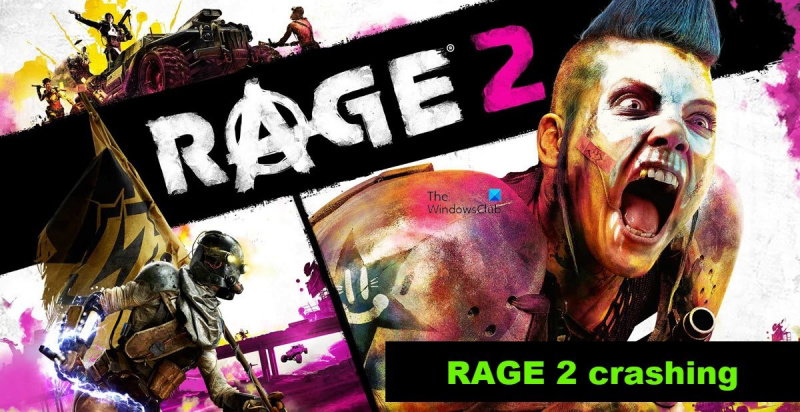Kung nakakaranas ka ng mga pag-crash, pag-freeze o iba pang mga problema sa pag-boot up ng RAGE 2 sa iyong PC, may ilang hakbang na maaari mong gawin upang subukan at ayusin ang isyu.
Una, siguraduhin na ang iyong PC ay nakakatugon sa mga minimum na kinakailangan ng system para sa laro. Kung ang iyong system ay hindi nakakatugon sa mga minimum na kinakailangan, maaari kang makaranas ng mga pag-crash o iba pang mga isyu sa pagganap.
Susunod, subukang i-update ang iyong mga graphics driver. Ang mga hindi napapanahong driver ay maaaring magdulot ng mga pag-crash at iba pang mga isyu. Maaari mong i-download ang pinakabagong mga driver mula sa website ng tagagawa ng iyong graphics card.
Kung nagkakaproblema ka pa rin, subukang i-verify ang mga file ng laro. Susuriin nito ang anumang sira o nawawalang mga file at susubukang ayusin ang mga ito. Upang i-verify ang mga file ng laro, ilunsad ang Steam client at mag-navigate sa tab na 'Library'. Mag-right-click sa RAGE 2 at piliin ang 'Properties'. Sa ilalim ng tab na 'Mga Lokal na File', i-click ang 'I-verify ang Integridad ng Game Cache'.
Kung nakakaranas ka pa rin ng mga pag-crash, pag-freeze o iba pang mga problema, maaari mong subukang makipag-ugnayan sa Suporta sa Bethesda para sa karagdagang tulong.
libreng barcode scanner software
Ang pangalawang pag-ulit ng Rage, Rage 2, ay nasa spotlight nang medyo matagal na ngayon. Gayunpaman, kamakailan lamang ay nagrereklamo ang mga manlalaro na ito ay tumatangging magbukas o bumabagal sa kanilang mga system. Dahil dito, hindi maaaring tamasahin ng mga manlalaro ang larong ito nang lubusan. Sa artikulong ito, binanggit namin ang mga sanhi at solusyon na maaari mong subukan kung Ang Rage 2 ay patuloy na nag-crash sa startup, nag-freeze o hindi naglo-load sa iyong Windows computer.

Bakit patuloy na nag-crash ang aking laro kapag binuksan ko ito?
Kung gumagamit ka ng isang mababang kalidad na computer o hindi napapanahong mga driver ng graphics upang patakbuhin ang Rage 2, maaari itong mag-freeze o mag-crash pa. Sa huling kaso, maaari mong i-update ang iyong graphics driver upang ayusin ang isyu. Maliban diyan, may ilang dahilan tulad ng Game DVR, VSync at firewall na binanggit namin sa gabay sa pag-troubleshoot na ito.
Nag-crash ang Rage 2 sa startup, nag-freeze o hindi maglo-load
Kung nag-crash ang Rage 2 sa paglulunsad, nag-freeze, o hindi lang mag-boot sa iyong Windows PC, subukan ang mga solusyon at solusyong nakalista sa ibaba:
- I-verify ang mga file ng laro
- Patakbuhin ang laro sa compatibility mode
- I-update ang Graphics Disk
- Huwag paganahin ang Game DVR
- Huwag paganahin ang patayong pag-sync
- DirectX at Microsoft Visual C++ Redistributable Update
Magsimula tayo sa unang solusyon.
1] Suriin ang mga file ng laro
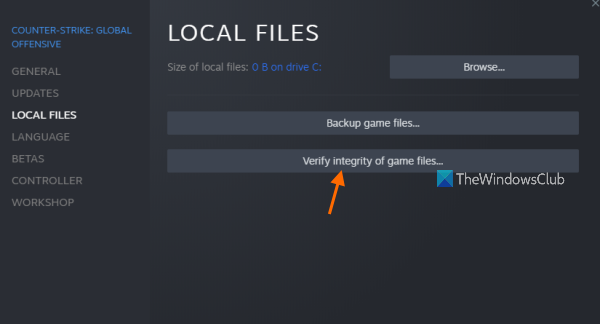
Inirerekomenda na i-verify ang mga file ng laro upang ayusin ang mga sirang file ng laro. Dahil ang iyong laro ay nag-crash, gagamitin namin ang paraang ito dahil may posibilidad na ang mga file ng laro ay sira at kapag naglo-load ang iyong laro ay hindi mai-load ang sira na fragment ng laro at agad na nag-crash. Upang i-verify ang integridad ng mga file ng laro, sundin ang mga iniresetang hakbang.
- Ilunsad ang Steam at pumunta sa library nito.
- I-right-click ang Rage 2 at piliin ang opsyon na Properties.
- Piliin ang tab na Local Files at i-click Sinusuri ang integridad ng mga file ng laro .
Aabutin ng ilang oras upang palitan ang mga sirang file, pagkatapos ay i-restart ang iyong computer at i-restart ang laro upang makita kung naresolba ang isyu.
2] Patakbuhin ang laro sa compatibility mode
Ayon sa ilang user, ang pagpapatakbo ng laro sa Compatibility Mode ay nag-aalis ng mga isyu sa in-game. Gagawin namin ang parehong upang makita kung ito ay gumagana para sa iyo o hindi.
- Mag-right-click sa Steam client at piliin ang opsyon na 'Properties'.
- I-click ang tab na 'Compatibility'.
- Lagyan ng check ang kahon sa tabi Patakbuhin ang program na ito sa compatibility mode para sa at piliin ang Windows 7.
- Piliin ang Ilapat at i-click ang OK.
Kapag tapos ka na, i-restart ang iyong computer at i-restart ang laro. Kung magpapatuloy ang isyu, pumunta sa susunod na solusyon.
pinakamahusay na app ng musika para sa windows 10
3] I-update ang Graphics Disk
Susunod, sisiguraduhin naming hindi nangyayari ang isyu dahil sa hindi pagkakatugma sa pagitan ng mga driver ng graphics at ng Rage 2. Ang hindi pagkakatugma ay dahil sa pagiging luma na ng mga driver, kaya maaaring ayusin ng simpleng pag-update ang isyu. Maaari mong subukan ang alinman sa mga sumusunod na pamamaraan upang gawin ang parehong:
- I-install ang opsyonal na Windows at mga update sa driver.
- Ilunsad ang Device Manager at i-update ang driver.
- I-download ang pinakabagong driver ng GPU mula sa website ng gumawa.
Pagkatapos i-update ang driver ng graphics, i-restart ang laro upang tingnan kung nalutas na ang isyu. Sana makatulong ito.
4] Huwag paganahin ang Game DVR
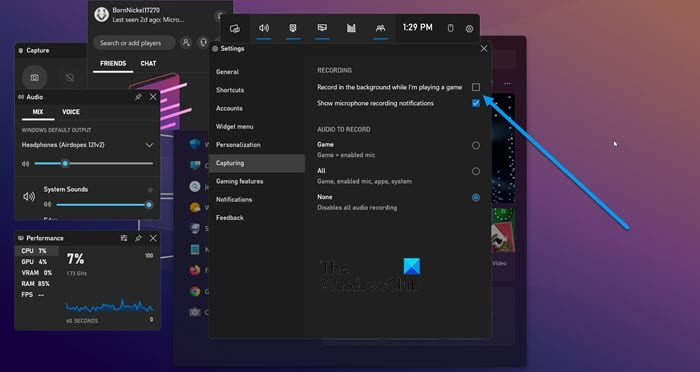
Ang Game DVR ay isang kapaki-pakinabang na feature na nagbibigay-daan sa mga gamer na i-record ang kanilang mga session sa paglalaro nang hindi nangangailangan ng anumang software ng third party. Gayunpaman, ang tampok na ito ay hindi tugma sa maraming mga laro, at ang Rage 2 ay isa sa mga ito. Mayroong dalawang paraan upang i-off ang Game DVR, ang isa sa mga ito ay maaaring gumana para sa iyo depende sa bersyon ng Windows na iyong ginagamit. Kaya, subukan ang mga sumusunod na paraan upang huwag paganahin ang tampok na paggawa ng isyu.
- Pindutin ang Win + S upang buksan ang box para sa paghahanap at i-type ang Xbox.
- Bukas at Xbox Game Bar at piliin ang opsyong 'Mga Setting'.
- Mag-click sa makunan at alisin ang tsek Nagre-record sa background habang naglalaro ako.
O
- Pindutin ang Win+I para buksan ang mga setting.
- Mag-click sa Mga laro tab
- Pumili mga grip opsyon at huwag paganahin Isulat kung ano ang nangyayari.
I-restart ang iyong computer at ilunsad ang laro. Tingnan kung nagpapatuloy ang problema; fingers crossed ito ay malulutas ang problema para sa iyo. Kung hindi iyon gumana, magpatuloy sa susunod na solusyon.
5] Huwag paganahin ang patayong pag-sync
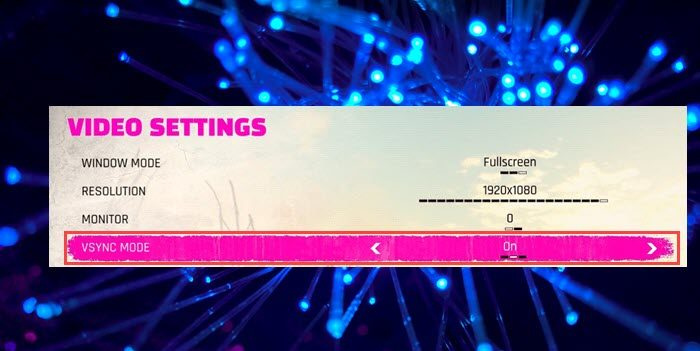
Ang VSync ay isang kilalang tool na nagsi-synchronize ng frame rate ng monitor sa frame rate ng laro. Gayunpaman, ito ay kilala na nagdudulot ng mga isyu sa laro. Samakatuwid, lubos na inirerekomenda na huwag paganahin ang VSync, at narito kung paano ito gawin:
- Buksan ang Rage 2 at piliin ang tab na Mga Opsyon.
- Piliin ang tab na Video at i-off ang key sa tabi ng VSYNC MODE.
- I-click ang Ilapat at OK upang i-save ang mga pagbabago.
Kung mayroong anumang iba pang application na gumagamit ng Vsync, siguraduhing huwag paganahin din ang mga iyon. Panghuli, i-restart ang laro at tingnan kung nalutas na ang isyu.
6] I-update ang DirectX Redistributable at Microsoft Visual C++.
Panghuli ngunit hindi bababa sa, kailangan naming i-update ang DirectX at Microsoft Visual C++ Redistributable dahil ang parehong mga tool na ito ay kinakailangan upang patakbuhin ang iyong laro. Pagkatapos i-update ang mga tool na ito, tingnan kung naresolba ang isyu.
Inaasahan kong malutas ang isyu pagkatapos sundin ang mga solusyong binanggit dito.
Basahin: Ang bagong mundo ay patuloy na umaaligid o umaaligid
Mga kinakailangan sa system para patakbuhin ang Rage 2
Kung gusto mong patakbuhin ang Rage 2, pakitiyak na natutugunan ng iyong computer ang mga sumusunod na kinakailangan:
pinakamababa
- Processor : Intel Core i5-3570 o AMD Ryzen 3 1300X
- ULAN : 8 GB
- IKAW : Win7, 8.1 o 10 (64-bit)
- VIDEO CARD : Nvidia GTX 780 3GB o AMD R9 280 3GB
- PIXEL SHADER :5.0
- VERTEX SHADER :5.0
- LIBRENG DISK SPACE : 50 GB
- NAKA-DEDICATED VRAM : 3072 MB
inirerekomenda
- Processor : Intel Core i7-4770 o AMD Ryzen 5 1600X
- ULAN : 8 GB
- IKAW : Win7, 8.1 o 10 (64-bit)
- VIDEO CARD : Nvidia GTX 1070 8 GB at AMD Vega 56 8 GB
- PIXEL SHADER :5.1
- VERTEX SHADER :5.1
- LIBRENG DISK SPACE : 50 GB
- NAKA-DEDICATED VRAM : 8192 MB
Bakit hindi ako makapaglunsad ng mga laro sa Epic Games?
Kung hindi ka makapagpatakbo ng mga laro sa Epic Games, subukang suriin ang status ng server. Malamang, hindi ito gumagana o nasa ilalim ng pagpapanatili, at kung gayon, kailangan mo lamang maghintay para sa isang solusyon sa problema. Ang isa pang dahilan ay maaaring ang iyong mga file ng laro ay sira. Kaya, subukang i-recover ang iyong mga file at tingnan kung nakakatulong iyon.
Basahin din: Bakit nag-crash ang mga laro sa aking PC?